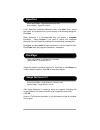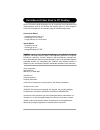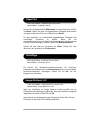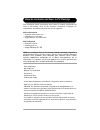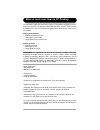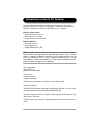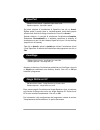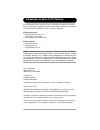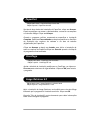Getting started with scan to pc desktop kurzübersicht über scan to pc desktop guía de iniciación de scan to pc desktop mise en route avec scan to pc desktop introduzione a scan to pc desktop introdução ao scan to pc desktop english 1 deutsch 5 español 9 français 13 italiano 17 português do brasil 21...
1 getting started with scan to pc desktop this document provides instructions for installing the software associated with scan to pc desktop. It exists in two editions: professional and special. The software components for each are as follows: professional edition ¾ paperport professional 10.0 ¾ omn...
2 installing scan to pc desktop i on most pcs, simply inserting the installation cd-rom into the cd-rom drive launches the scan to pc desktop installer. However, if the installer does not automatically run on your pc after you insert the cd-rom , do this: 1. Use windows explorer to browse the cd-rom...
3 in the paperport installation welcome screen, click next. Then, specify your name, and optionally that of your company in the following dialog box. Click next. When prompted, it is recommended that you specify a complete installation. Select custom if you want to specify the installation directori...
4 when the specified components are installed, complete the electronic registration by following the screen instructions. Another dialog box appears asking if you want to restart your computer. Select yes. You must restart your computer before you can successfully use the scan to pc desktop software...
5 dieses dokument enthält anleitungen für die installation der komponenten des softwarepaketes scan to pc desktop. Die software gibt es in zwei ausgaben: professional und special. Sie enthalten folgende softwarekomponenten: professional edition ¾ paperport professional 10.0 ¾ omnipage pro 14.0 offic...
6 bei den meisten pcs wird das scan to pc desktop-installationsprogramm gestartet, wenn sie die installations-cd in das cd-rom-laufwerk einlegen. Sollte das installationsprogramm nicht automatisch starten, führen sie die folgenden schritte aus: 1. Suchen sie mit hilfe von windows explorer die datei ...
7 klicken sie im startbildschirm willkommen von paperport pro 9.0 office auf weiter. Geben sie dann im eingeblendeten dialogfeld ihren namen und optional den ihrer firma ein. Klicken sie auf weiter. Es wird empfohlen, im anschließend eingeblendeten dialogfeld eine vollständige installation zu wählen...
8 sobald die festgelegten komponenten installiert sind, können sie ihre elektronische registrierung abschließen, indem sie den bildschirmanweisungen folgen. In dem dann angezeigten dialogfeld werden sie gefragt, ob sie den computer neu starten möchten. Klicken sie auf ja. Sie müssen den computer neu...
9 este documento brinda instrucciones para instalar el software relacionado con scan to pc desktop. Viene en dos versiones: profesional y especiál. Los componentes del software para cada una son los siguientes: edición profesional ¾ paperport professional 10.0 ¾ omnipage pro 14.0 office ¾ image retr...
10 instalación de scan to pc desktop en la mayoría de pcs, con tan sólo introducir el cd-rom de instalación en la unidad de cd-rom se ejecutará el programa de instalación de scan to pc desktop. Sin embargo, si el programa de instalación no se ejecuta automáticamente en su equipo después de introduci...
11 edición profesional - paperport professional 10.0 edición especiál - paperport 10.0 se en la pantalla de bienvenida de instalación de paperport, haga clic en siguiente. Luego, especifique su nombre y, opcionalmente, el de su compañía en el siguiente cuadro de diálogo. Haga clic en siguiente. Cuan...
12 una vez instalados los componentes especificados, complete el registro electrónico siguiendo las instrucciones en pantalla. Aparecerá otro cuadro de diálogo que le preguntará si desea reiniciar el equipo. Seleccione sí. Deberá reiniciar el equipo para que los componentes de scan to pc desktop fun...
13 ce document contient des instructions relatives à l'installation du logiciel associé à scan to pc desktop. Ce logiciel est disponible dans deux versions : professionelle et spéciale. Les noms des composants logiciels de chacune de ces versions sont les suivants : Édition professionelle ¾ paperpor...
14 installer scan to pc desktop sur la plupart des pc, le simple fait d’insérer le cd-rom d’installation dans son lecteur suffit à lancer le module d’installation de scan to pc desktop. Si ce n’est pas le cas pour votre pc, procédez comme suit : 1. Dans une fenêtre d’explorateur, affichez le contenu...
15 dans l’écran de bienvenue à l’installation de paperport, cliquez sur suivant.Indiquez ensuite votre nom et éventuellement celui de votre société dans la boîte de dialogue suivante. Cliquez sur suivant. Lorsque vous y êtes invité, nous vous recommandons de choisir une installation complète. Sélect...
16 lorsque les composants requis sont installés, remplissez l’inscription électronique en suivant les instructions affichées. Une boîte de dialogue apparaît et vous demande si vous souhaitez redémarrer l'ordinateur. Cliquez sur oui. Vous devez redémarrer votre ordinateur avant de pouvoir utiliser le...
17 il presente documento contiene le istruzioni per l'installazione del software associato a scan to pc desktop. È disponibile in due edizioni: professionale e speciale. I componenti software per ogni edizione sono i seguenti: edizione professionale ¾ paperport professional 10.0 ¾ omnipage pro 14.0 ...
18 installazione di scan to pc desktop nella maggior parte dei pc, il semplice inserimento del cd-rom di installazione avvia l’installazione di scan to pc desktop. Tuttavia, se l’installazione non si avvia automaticamente dopo aver inserito il cd-rom, agire come segue. 1. Usare gestione risorse di w...
19 sul primo schermo di installazione di paperport, fare clic su avanti. Digitare quindi il proprio nome e, facoltativamente, quello della propria azienda nella finestra di dialogo visualizzata. Fare clic su avanti. Quando richiesto, si consiglia di selezionare l'installazione completa. Selezionare ...
20 quando i componenti specificati sono stati installati, completare la registrazione elettronica del prodotto attenendosi alle istruzioni visualizzate. Viene visualizzata un’altra finestra di dialogo che chiede se si vuole riavviare il computer. Fare clic su sì. Per garantire il corretto funzioname...
21 este documento fornece instruções para a instalação do software associado ao scan to pc desktop. O programa existe em duas edições: profissional e especial. Os componentes de software de cada uma são os seguintes: edição profissional ¾ paperport professional 10.0 ¾ omnipage pro 14.0 office ¾ imag...
22 na maioria dos pcs, a simples inserção do cd-rom de instalação na unidade de leitura aciona o instalador do scan to pc desktop. Contudo, se o instalador não é executado automaticamente em seu pc após a inserção do cd-rom, adote o seguinte procedimento: 1. Use o windows explorer para examinar o co...
23 aceite o diretório de instalação padrão para o omnipage, ou clique em procurar para selecionar um lugar diferente. Clique em ok para instalar o programa. Na tela de boas-vindas da instalação do paperport, clique em avançar. Depois especifique seu nome e, opcionalmente, o nome de sua empresa na ca...
24 quando os componentes específicos estiverem instalados, complete o registro eletrônico seguindo as instruções na tela. Outra caixa de diálogo aparece, perguntando se deseja reiniciar o computador. Selecione sim. Você deverá reinicializar o computador antes de usar os componentes do scan to pc des...